[2022 løst] 4 måder at låse op iCloud-låst iPhone
Du købte en brugt iPhone til mindre end halvdelen af markedsværdien, og du var rigtig glad for dit køb. Men så prøver du at betjene den, og du bliver bedt om et Apple-id og en adgangskode.
Kan du identificere dig med ovenstående situation? Det behøver ikke at være præcis sådan, måske har du fået en iPhone i gave af nogen, eller måske har du bare ved et uheld fået låst din iPhone iCloud. Hvis din iPhone er låst, bør din primære bekymring være, hvordan du omgår iCloud-låsen. Det ville hjælpe, hvis du var forsigtig med de teknikker, du bruger til at låse iCloud-låst iPhone op. Der er mange virksomheder og software derude, der lover resultater, men som ikke leverer.
I denne artikel vil vi diskutere de forskellige pengeskabe Fjernelse af iCloud metoder. Så læs videre, hvis du har en iCloud-låst iPhone med dig!
- Del 1: Grundlæggende oplysninger om iCloud-aktiveringslås
- Del 2: Sådan låses iCloud-låst iPhone op (DNS-hurtig løsning)
- Del 3: Sådan låser du iCloud-låst iPhone op med et tredjepartsprogram
- Del 4: Sådan låses iCloud-låst iPhone op (gratis løsning)
Del 1: Grundlæggende oplysninger om iCloud-lås
Hvad betyder iCloud-lås?
En del af den normale proces med at konfigurere en ny iPhone er at registrere telefonen med et Apple ID. Hver telefon har et unikt nummer, en IMEI. For fuldt ud at bruge de tjenester, der tilbydes af Apple, skal hver bruger have et Apple-id, som er en iTunes-konto. Når du opsætter en ny telefon, skal du aktivere ‘Find min iPhone’. Når du gør det, logges de unikke detaljer på Apple-kontoen, og telefonen omtales som værende iCloud-låst. Dine kontooplysninger er knyttet til iPhone og gemt på Apples servere; derfor er iCloud låst. Hvis du ikke kender detaljerne på kontoen, e-mailen og adgangskoden, der blev brugt til at registrere den nye telefon, er det et problem, og du kan finde det nyttigt at vide, hvordan du omgå iCloud-aktiveringen låse.
Hvad betyder det for dig?
Hvis du har en iCloud-låst iPhone, som du ikke kender kontooplysningerne til, kan du stadig bruge den. Mange websteder vil fortælle dig, at du slet ikke kan bruge det, men du kan stadig bruge det, så længe telefonen ikke er kodebeskyttet. Du kan dog ikke slå Find min iPhone fra på enheden, du kan ikke slette enheden, og du kan ikke genaktivere telefonen for at sætte den op med dine detaljer. Det vigtigste er, at hvis telefonen er forbundet til internettet, er den sporbar, og den person, hvis konto den er registreret på, kan til enhver tid tørre telefonen ren og låse dig ude af den på nogen måde overhovedet. IPhone er ikke meget brugbart, medmindre du kan finde en måde at låse op for iCloud-aktivering.
Nu hvor du ved alt, hvad du behøver at vide om en iCloud-låst iPhone, kan du læse videre for at finde ud af, hvordan du låser en iCloud-låst iPhone op.
Del 2: Sådan låses iCloud-låst iPhone op [Mere effektiv]
En af de pålidelige og permanente løsninger, der kan låse op iCloud-låste iPhones er DrFoneTool – Skærmlås (iOS). Dette program sigter mod at få låst alle låseskærme op på 5 minutter. Man kan nemt omgå iCloud-låst iPhone via dette værktøj, uanset om de overhovedet ikke er teknisk kyndige. De to nævnte permanente løsninger i dette afsnit varierer dog lidt. Fortæl os, hvordan de adskiller sig fra hinanden, gennem følgende tabel.

DrFoneTool – Skærmoplåsning
Fjern iCloud Locked iPhone uden besvær.
- Omgå iCloud-aktivering uden adgangskode for fuldt ud at nyde dine iPhone-funktioner.
- Gem din iPhone hurtigt fra den deaktiverede tilstand.
- Virker til alle modeller af iPhone, iPad og iPod touch.
- Fuldt kompatibel med den nyeste iOS.

- Befri din sim ud af enhver udbyder i hele verden.
Følg trinene for at omgå iCloud-kontobekræftelse nedenfor:
Trin 1
Installer Download DrFoneTool og åbn Skærmlås.

Trin 2
Vælg Fjern aktiv lås.
Vælg Lås Apple ID op.

Vælg Fjern aktiv lås.

Trin 3
Jailbreak din iPhone.

Trin 4
Begynd at omgå låsen.

Trin 5
Omgå iCloud-låsen med succes.

Del 3: Sådan låses iCloud-låst iPhone op med DNS-metoden
Nedenfor finder du den hurtigst mulige løsning til at omgå iCloud-aktivering. Så læs videre for at finde ud af, hvordan du låser iCloud-låst iPhone op ved hjælp af den hurtige metode:
Trin 1: Gå til Indstillinger > Wi-Fi. Klik på ‘i’ ved siden af det WiFi-netværk, du vil oprette forbindelse til.
Trin 2: Fjern DNS-indstillingerne, og indtast en ny i henhold til din placering:
- • USA/Nordamerika: 104.154.51.7
- • Europa: 104.155.28.90
- • Asien: 104.155.220.58
- • Andre arealer: 78.109.17.60
Trin 3: Tryk på ‘Tilbage’, og gå derefter til ‘Aktiveringshjælp’.
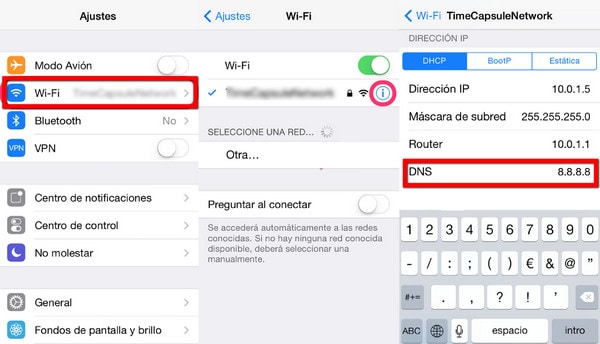
Når omgåelsen er fuldført, får du en besked, der siger: ‘Du har oprettet forbindelse til min server. Nu har du med succes været i stand til at låse iCloud-låst iPhone op. Du skal dog vide, at selvom dette er en hurtig løsning, er det ikke en permanent løsning. Hvis du vil have et permanent middel til at låse op iCloud-låst iPhone, skal du læse den næste del.
Du vil måske også syntes om:
Del 4: Sådan låses iCloud-låst iPhone op (gratis løsning)
Hvis du er den oprindelige bruger af iPhone, og du synes, det er uretfærdigt at betale ekstra penge for at låse op for en iPhone, som allerede burde være låst op, så kan du besøge Apple Store. Du har muligvis glemt dine iCloud-oplysninger, som inkluderer dit Apple-id eller din adgangskode. For at få dine oplysninger tilbage, kan du besøge Apple Store og følge trinene for at hente dine oplysninger. Hvis du har købt en iPhone fra en sælger, så prøv at spørge dem, om det er en brugt iPhone, og få de rigtige oplysninger fra brugeren.
Dette kan virke som en nem løsning. Det er dog ret svært og tidskrævende. Apple er ekstremt vanskelige med sin sikkerhed. Som sådan skal du være den oprindelige ejer af iPhone, og du skal have alle dine detaljer, hvis du vil være i stand til at udføre denne metode. Du kan prøve at gå om denne metode, men chancerne er store for, at du snart giver op, i hvilket tilfælde du bør gense nogle af de metoder, der er nævnt tidligere.
Pak den ind!
Som du kan se, er der en masse muligheder for at låse iCloud-låst iPhone op. Der er en hurtig metode, som er midlertidig. Der er en permanent metode, som er nem og sikker. Endelig er der også den gratis metode, men det er ekstremt kompliceret.
Du kan være velkommen til at vælge den mest passende metode for dig, men min anbefaling er, at du bruger DrFoneTool – Screen Unlock (iOS), for i så fald overtager en tredjepart oplåsningsprocessen, og alt du skal gøre er at vente et stykke tid . Men uanset hvad du vælger, så lad os det vide i kommentarfeltet. Vi vil meget gerne høre fra dig!
Seneste Artikler

